在Win10系统下,我们可以通过任务管理器中的进程来查看当前各种进程的资源使用情况,如CPU、内存、磁盘、网络占用。可能很多用户不知道进程查看中数据监控速度是可以调的,分别有高、正常、低、暂停几种模式。如果你发现有进程资源占用高,但是进程中跳动太快,你就可以选择低速,或是暂停进行查看。下面我们一起来看看。
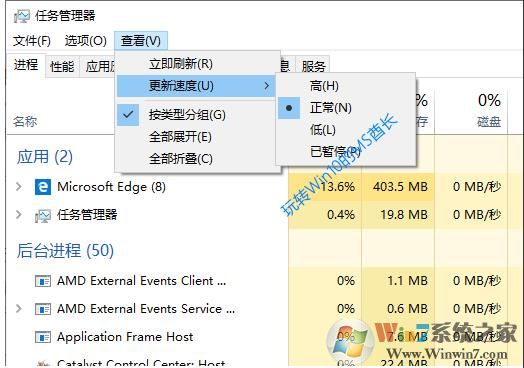
点击任务管理器的“查看”菜单,可以看到“更新速度”选项,其下级菜单可以看到以下四个选项:
- 高:更新时间为0.5秒
- 正常:这是默认值,更新时间为 1 秒
- 低:更新时间为 4 秒
- 已暂停:你甚至可以让它不再更新,相当于冻结当前监测数据
现在你只需把更新速度设置为“低”或者“已暂停”就可以从从容容地查看某个应用程序的资源占用情况了。而且暂停的时候也方便大家截图保存。